Sau đây mình xin hướng dẫn mọi người thiết lập Web Station cần thiết để làm Web Server.
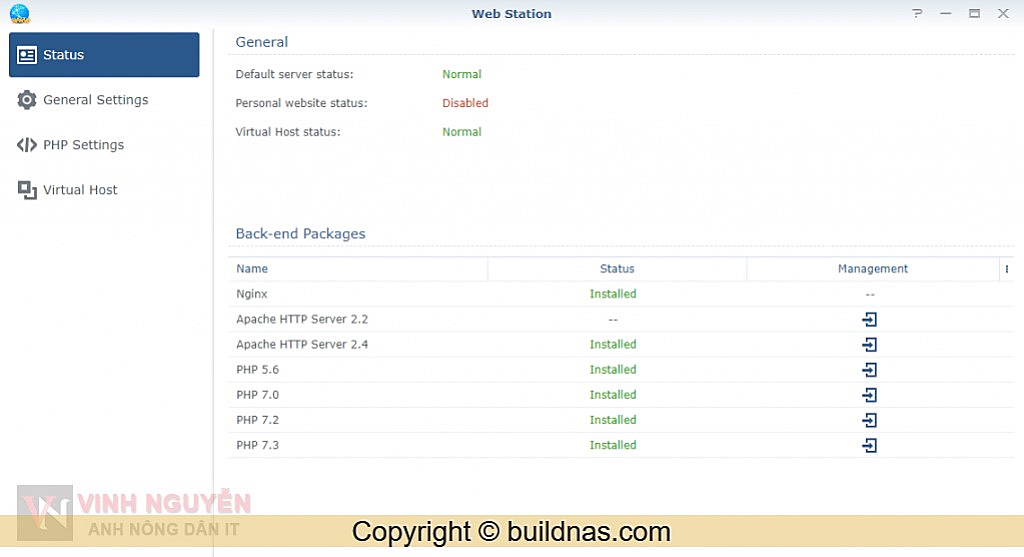
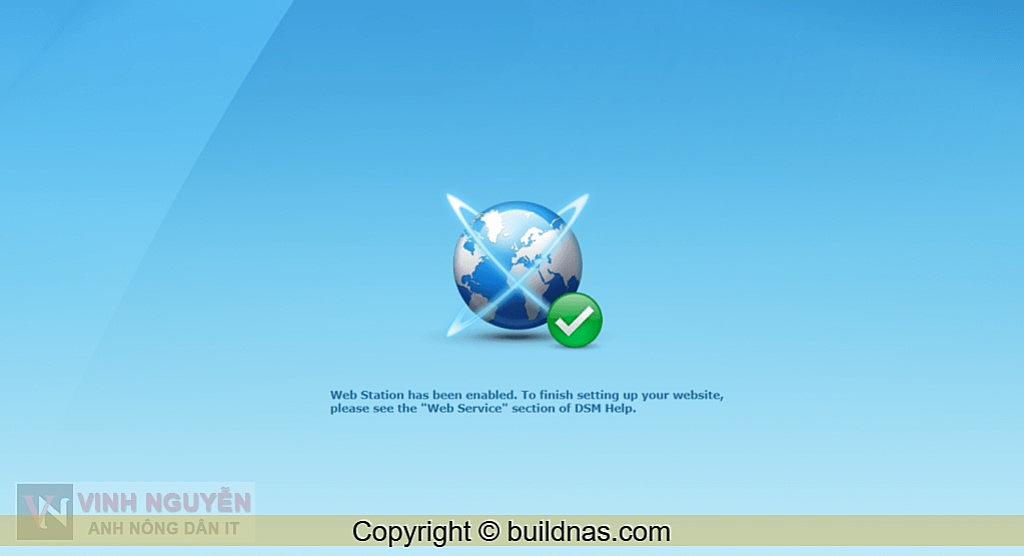
1. Cài đặt thêm các gói bổ trợ.
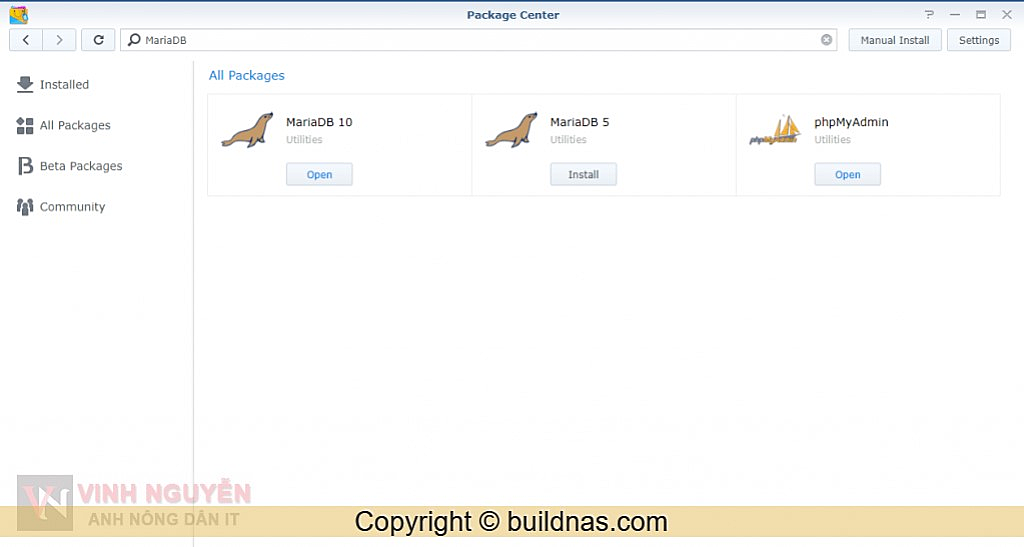
Sau khi cài đặt xong Web Station thì bạn cần cài đặt thêm các gói sau trong Package Center: MariaDB 10, phpMyAdmin, các gói PHP (5.6, 7.0, 7.2, 7.3), Apache HTTP Server (2.2 hoặc 2.4).
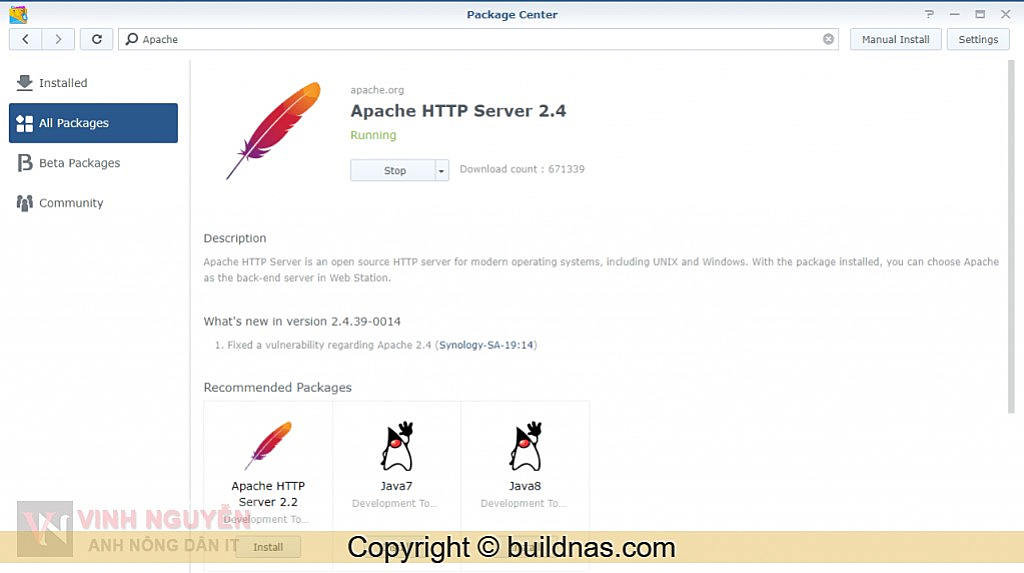
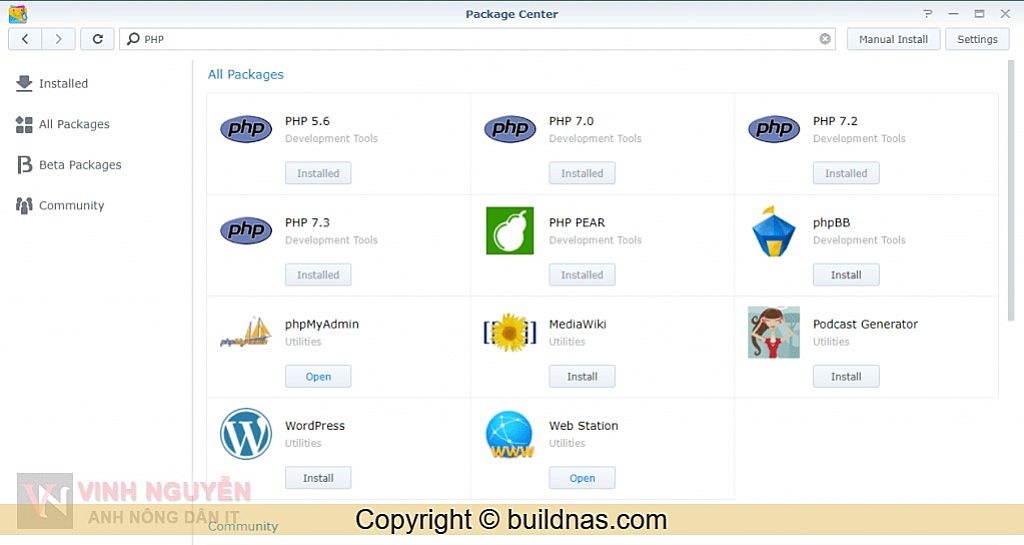
Thiết lập CSDL với MariaDB và phpMyAdmin.
- Cài MariaDB.
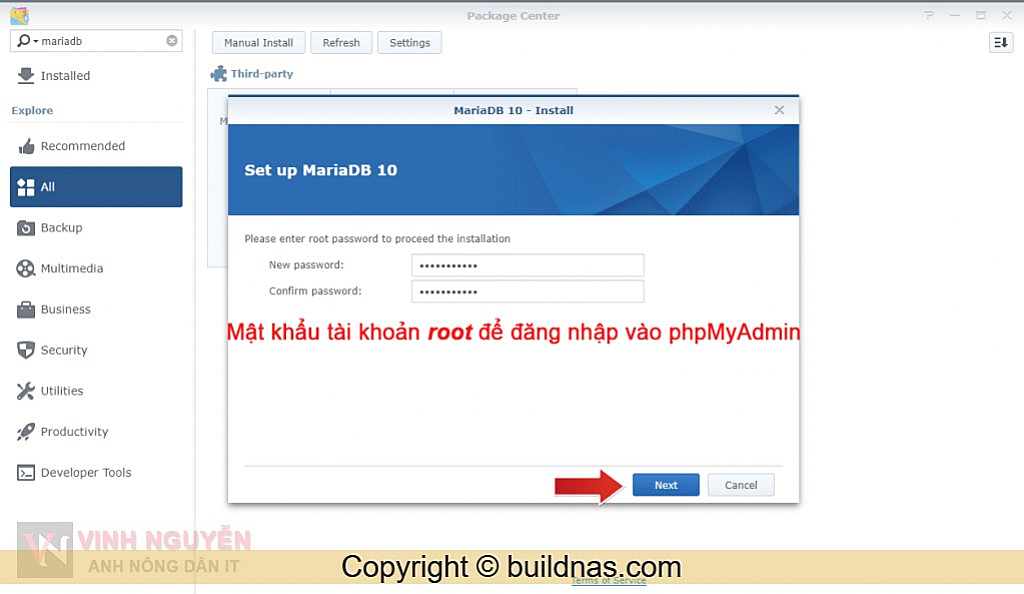
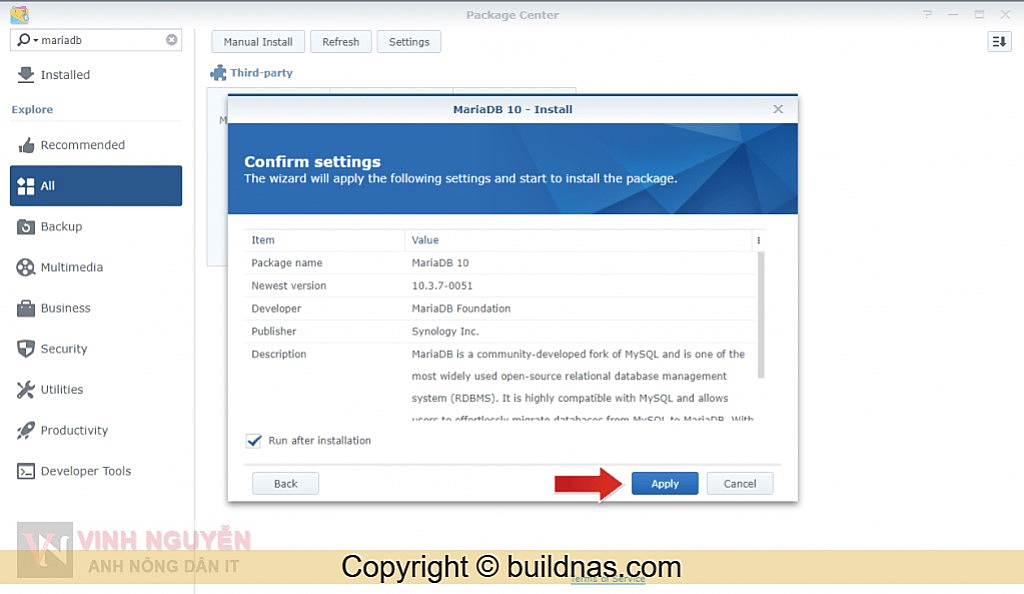
- Cài phpMyAdmin.
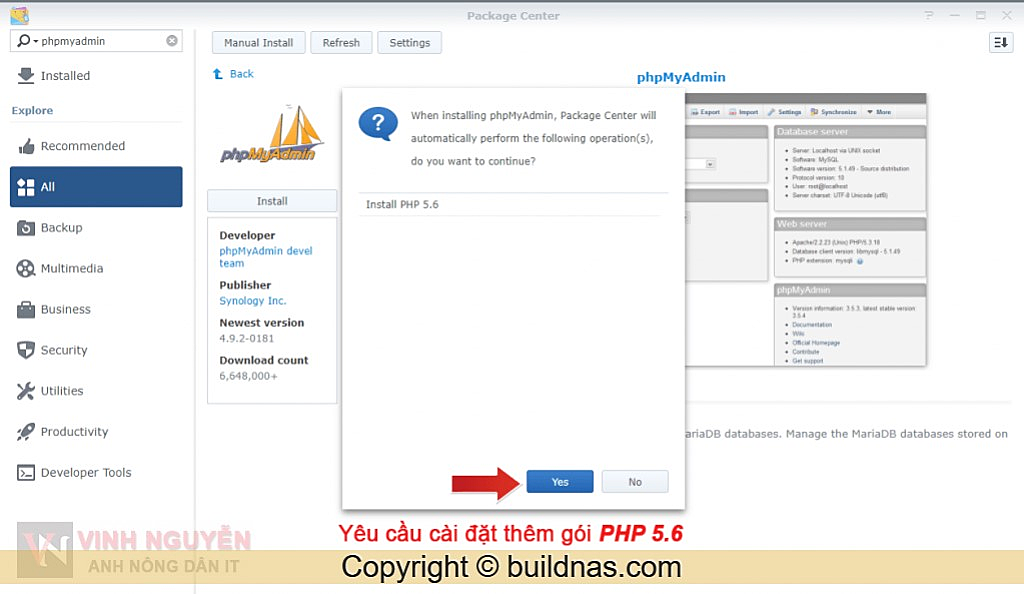
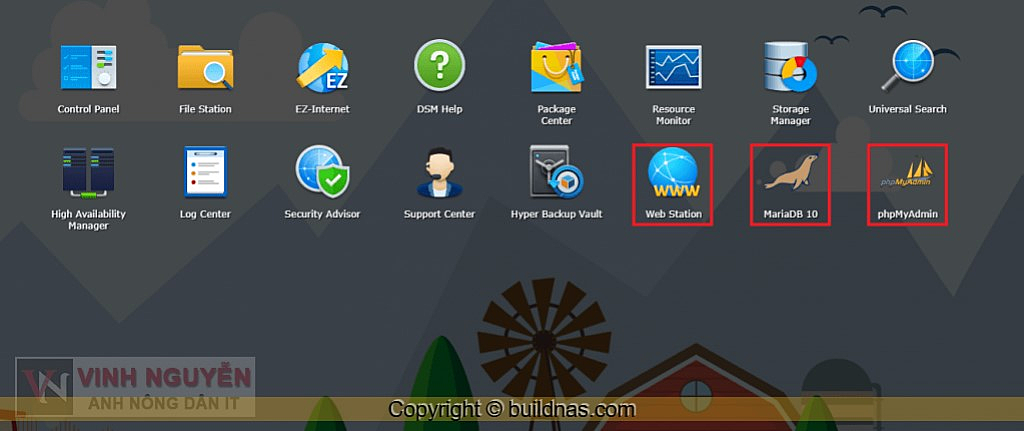
2. Thiết lập Web Station.
Sau khi cài đặt xong các gói trên, các bạn vào Web Station để tiến hành các thiết lập cơ bản.
Status – Trạng thái.
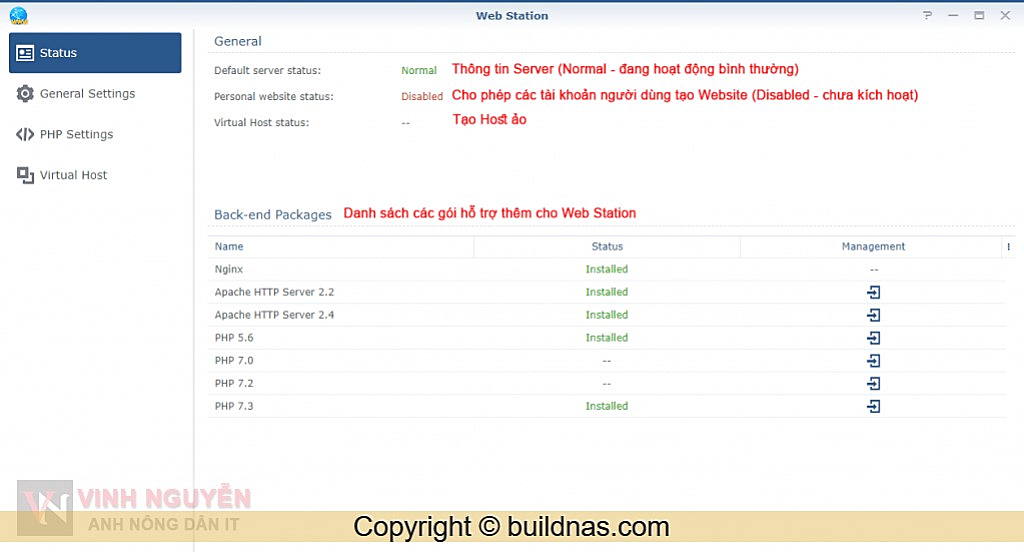
General Settings – Thiết lập cơ bản.
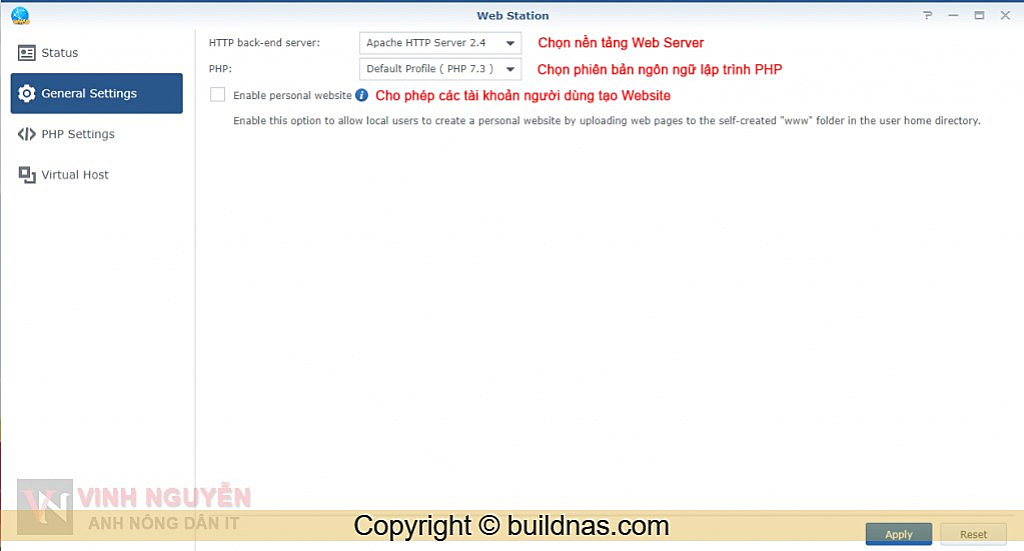
- HTTP back-end server.
- Ở đây bạn nền máy chủ Web Server của bạn. Mặc định là NGINX bạn có thể chọn Apache (Bạn có thể lên google để tìm hiểu ưu nhược điểm của 2 ông này để xem ông nào phù hợp với nhu cầu của bạn 😆 ) Nếu bạn dùng WordPress để làm web thì bạn lên chọn Apache để dùng được luôn Permalink.
- PHP.
- Chọn phiên bản ngôn ngữ lập trình PHP. Mặc định Not Configured (Website chỉ hỗ trợ html cơ bản). Bạn có thể chọn các phiên bản PHP 5.6 hoặc PHP 7.0 hoặc PHP 7.2 hoặc PHP 7.3 (sau khi đã cài đặt các gói này trong Package Center). Quan điểm của mình cứ mới nhất mà dùng 😆
- Enable personal website.
- Đây là chế độ cho phép các tài khoản người dùng trong DSM cũng có thể tạo website riêng cho mình. Để kích hoạt chế độ này thì yêu cầu bạn phải cài gói PHP 5.6 và Apache 2.2. Sau khi kích hoạt sẽ tự động tạo thư mục con www trong thư mục home của người dùng để lưu trữ website. Mình thì không dùng chức năng này nên sẽ giới thiệu ở một bài khác.
Lưu ý: Mục này là cài đặt chung cho Web Station (áp dụng chung cho thư mục web). Bạn hoàn toàn có thể tùy chỉnh lại các phần cấu hình trên cho từng trang web trong mục Virtual Host.
PHP Settings – Thiết lập PHP.
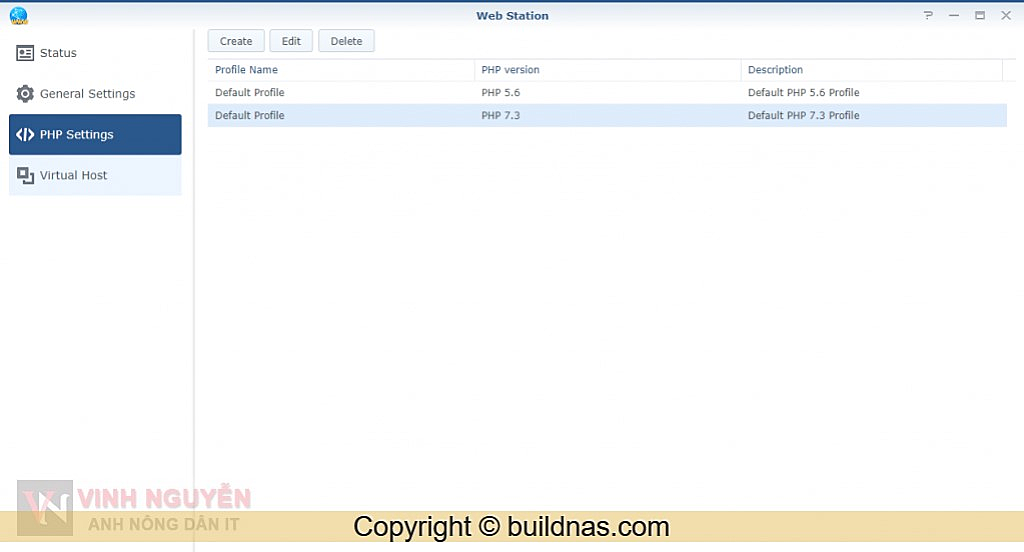

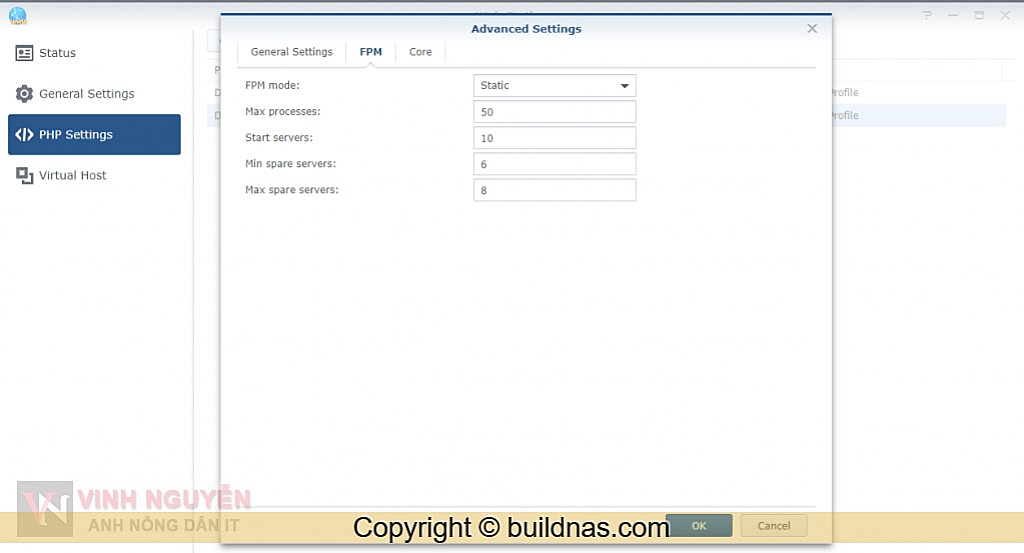
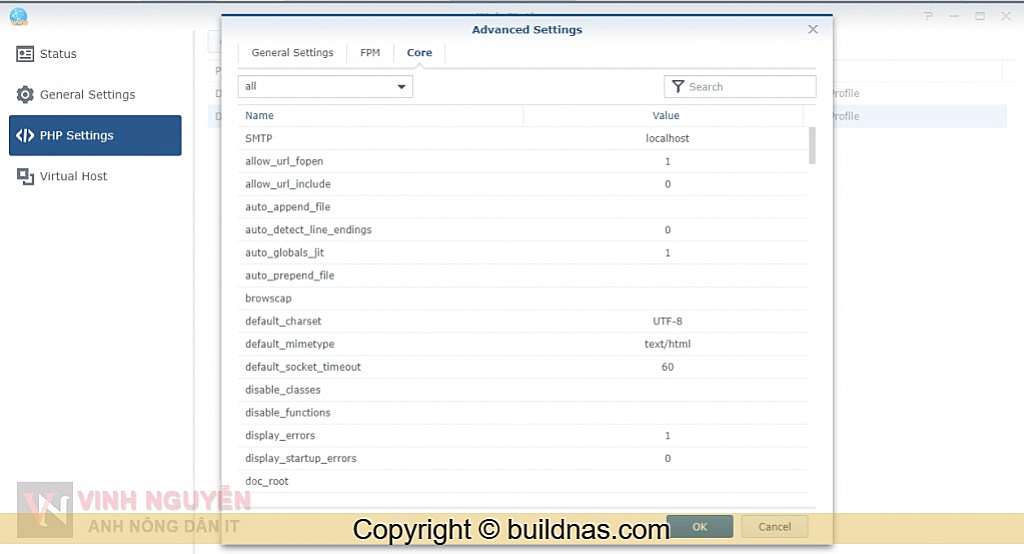
Lưu ý: Bạn có thể Create (tạo thêm) các cấu hình để áp dụng cho từng website (nếu cần) trong Virtual Host.
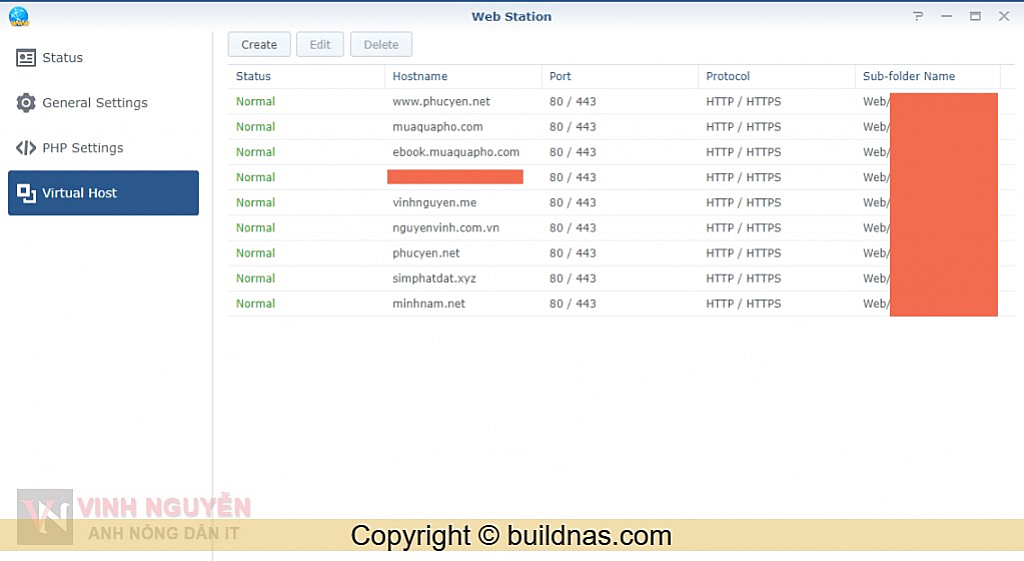
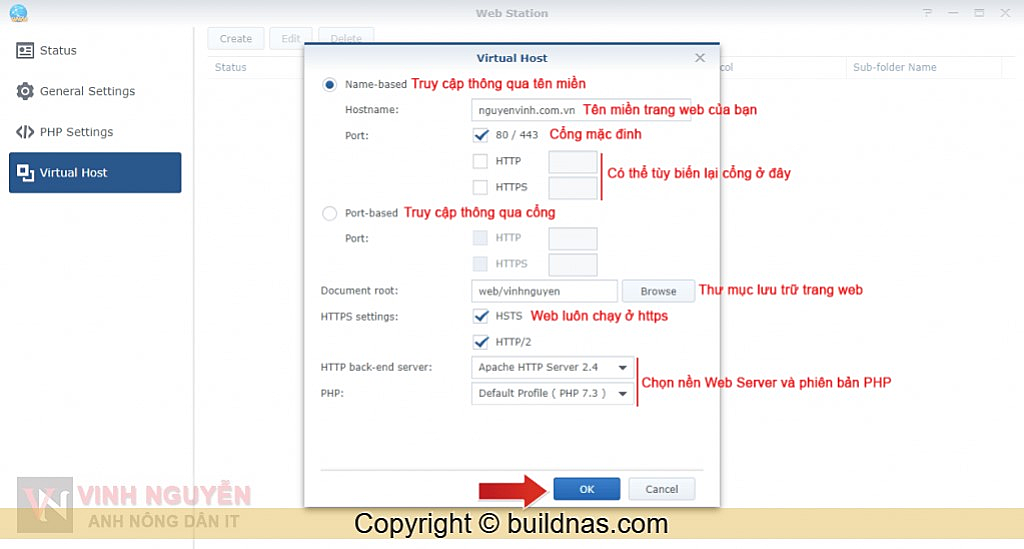
Các Virtual Host có thông số cấu hình hoàn toàn độc lập với nhau và với General Settings trong Web Station. Chính vì vậy bạn hoàn toàn chủ động trong việc chia sẻ và có những thiết lập phù hợp cho từng trang web của bạn.
3. Cấu hình thư mục Web – thư mục lưu trữ trang web.
Mặc định thư mục Web (hoặc thư mục lưu trữ trang web), Synology DSM chỉ cho tài khoản http và nhóm tài khoản http được phép Read (xem) chứ không cho phép Write (chỉnh sửa). Chính vì vậy bạn cần thiết lập thêm cho phép Write.
Tài khoản http và Nhóm tài khoản http được tạo ra sau khi cài đặt Web Station. Mọi thay đổi từ trang web vào NAS đều thông tài khoản http và nhóm tài khoản http, vì vậy bắt buộc phải thiết cho phép chỉnh sửa.
Bạn có thể làm như sau: Bạn vào File Station => phải chuột thư mục web => Properties => Permission.
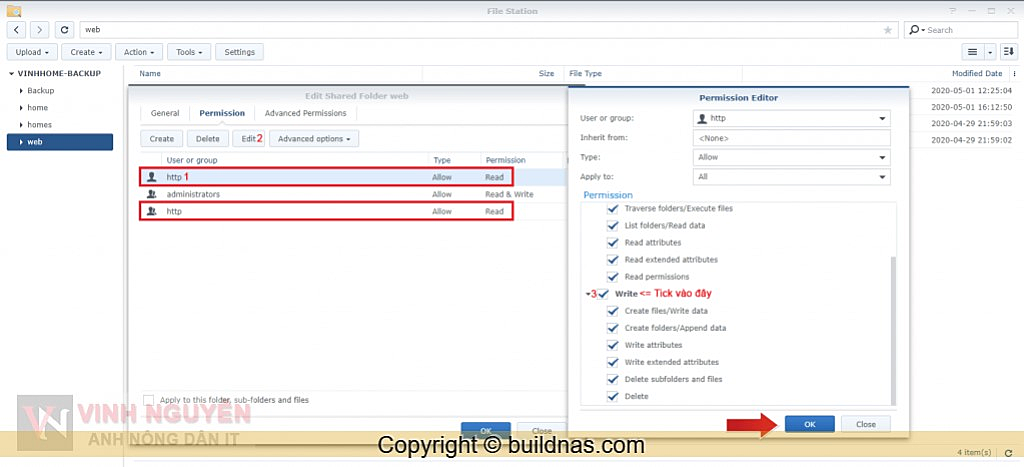
Kết !
Cơ bản là như vậy đã. Với nhu cầu không quá cao mình thấy rằng Web Station quá đầy đủ những gì mình cần mà không mấy khó khăn trong thiết lập 😀
Chúc các bạn thành công !


